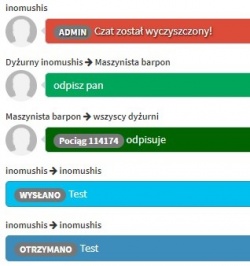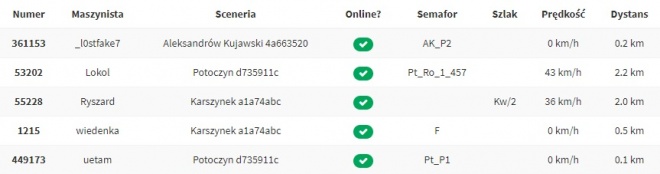SWDR4 Instruktion
Fahrdienstleiter Support System ist verwandt mit einem Simulator Train Driver 2 anwendung auf dem System modelliert SWDR verwendet von PKP Polnische Eisenbahnlinien (Polskie Linie Kolejowe). Es ermöglicht die Bewegung von Zügen basierend auf den für sie erstellten Farhplan, mit der Zugstrecke mit geplanten Ankunfts- und Abfahrtszeiten. Es wird auch für die Kommunikation zwischen Fahrdienstleiter verwendet. SWDR4 ist in Form einer Anwendung verfügbar, die über den Browser auf einem Computer verfügbar ist und auf mobilen Geräten. Sie müssen die Szenerie ausführen, bevor Sie SWDR4 verwenden können (Fahrdienstleiter modus), und melden Sie sich dann auf der Site an rj.td2.info.pl Verwenden Sie Ihren Login (Spitznamen) und Ihr Passwort. SWDR4 ermöglicht den Zugverkehr auf jedem verfügbaren Server (Region).
Instruktionen im des Artikels sind unvollständig und werden in naher Zukunft erweitert
Spis treści
Verwenden von SWDR4
Im SWDR4-Anmeldefenster können Sie zwei Hauptbetriebsarten auswählen - Fahrdienstleiter Modus und Editor Modus. In der ersten von ihnen ist es möglich, Verkehr zu leiten - Wenn Sie sich in diesem Modus anmelden, ohne eine Szenerie aktiviert, werden Sie automatisch aus dem System geworfen. Der zweite Modus ist für Szeneriesautoren - um die Szenerie im System zu speichern (Nach dem Durchlaufen des GIT-Systems). Das nach dem Anmelden sichtbare SWDR4-Fenster wurde in separate Registerkarten unterteilt. Das nach dem Anmelden sichtbare SWDR4-Fenster wurde in separate bereich unterteilt, deren Verfügbarkeit ergibt sich aus dem Modus, in dem sich der Benutzer angemeldet hat:
Chat-Bereich
Der erste Bereich, der Standardmäßig nach dem Anmelden angezeigt wird, enthält vier kleinere Abschnitte:
Chat
Das Chat-Fenster zusammen mit dem Texteingabefeld unten wird für die Kommunikation zwischen Benutzern des Systems verwendet. Standardmäßig sind alle gesendeten Nachrichten öffentlich, was bedeutet, dass sie alle Benutzer erreichen. Darüber hinaus finden Sie im Chat farblich hervorgehobene Nachrichten:
- Rot - Systemnachrichten und von SWR4-Administratoren veröffentlichte Nachrichten,
- Blau - private Nachrichten - nur für Absender und Empfänger sichtbar,
- Grün - Kommunikation mit dem Triebfahrzeugführer - Nachrichten, die mit dem Befehl /swdr vom Simulator gesendet werden.
Jede der Nachrichten (privat und vom Triebfahrzeugführer) enthält Informationen über Absender und Empfänger. Um zu antworten oder die Kommunikation mit einem anderen Spieler einzuleiten, klicken Sie auf den Namen in der Liste der Fahrdienstleiter oder Triebfahrzeugführer und wählen Sie die entsprechende Option aus dem geöffneten Menü oder klicken Sie im Chatfenster auf den Avatar des Empfängers. Nach der Anmeldung am SWDR4-System kann der Konversationsverlauf angezeigt werden in Form von 100 kürzlich gesendeten Nachrichten.
Es ist nicht möglich, Nachrichten mit Grafiken zu senden, und die maximale Länge eines Eintrags beträgt 256 Zeichen. Das Eintreffen einer neuen Systemnachricht, einer privaten Nachricht oder einer Benachrichtigung über eine Bedrohung der Verkehrssicherheit (zum Beispiel, Entgleisung) Es ist zusätzlich mit einer Audio-Benachrichtigung gekennzeichnet. Soundbenachrichtigungen können über das Kontrollkästchen deaktiviert werden (so genannt "vogel") die sich oben im Chat befindet.
Fahrdienstleitere on-line
Die Tabelle enthält alle aktuell auf dem angegebenen Server ausgeführten Szenerie, mit Informationen darüber, wer im Dienst ist und wie viele Züge ist derzeit auf der Szeneries. Darüber hinaus enthält die letzte Spalte den Status des Fahrdienstleiter, der wie folgt lauten kann:
- Dostępny (Verfügbar) - Fahrdienstleiter aktive,
- Zaraz wracam - AFK,
- Niedługo kończę (Ich bin bald fertig) - Fahrdienstleiter er endet bald den Dienst,
- Brak miejsca (Kein Platz) - Aufgrund des Zugverkehrsvolumens werden keine Züge mehr akzeptiert,
- Niedostępny (nicht erhältlich) - Fahrdienstleiter hat seinen Verfügbarkeitsstatus nicht in "Dostępny" geändert. Dies ist der Standardstatus nach dem Anmelden bei SWDR4 und nach dem Aktualisieren der Seite. Fahrpläne können nur den Durchgang durch die Szenerie mit dem Status "Dostępny" beinhalten (bei der Erstellung des Fahrplan). Der Name des Fahrdienstleiter ist ein Element, dessen Klicken ein Popup-Menü öffnet, die es Ihnen erlaubt, eine private Nachricht zu senden.
Online-Züge
Die Tabelle enthält alle Züge, die derzeit auf einem bestimmten Server verkehren, zusammen mit Informationen über den aktuellen Standort, die aktuelle Geschwindigkeit und die Entfernung zum nächsten Semaphor oder Ende des Strecke.
Genau wie die Fahrdienstleiter Liste, Wenn Sie auf den Namen des Benutzers (Triebfahrzeugführer) klicken, öffnet sich ein Pop-up-Menü die es Ihnen erlaubt, eine private Nachricht zu senden. (auf die der Triebfahrzeugführer mit dem Befehl /swdr antworten kann).
Eisenbahnverkehrssicherheit
Der letzte Abschnitt des Ersten Tab enthält Statistiken zur Verkehrssicherheit. Dazu gehören unter anderem Informationen zur letzten Entgleisung und zur letzten überfahrt eines S1-Signal. Diese Informationen sind nur Statistiken. Wenn die Zugentgleisung für den Verkehr auf einem bestimmten Server (Region) von Bedeutung ist, wird die Entgleisungsinformation außerdem als Systemmeldung an den Chat übertragen.
Fahrplanbereich
Fahrpläne
In diesem Teil stehen alle Fahrpläne von den Bahnhöfen die der Fahrdienstleiter(FDL) Steuert. Im Gegensatz zu früheren SWDR-Versionen wird ein Fahrplan(Rj) für mehrere Posten in einer Szenerie nicht mehr angezeigt - alle Stationen, Block - und Haltepunkte sind in den Fahrplänen separat angegeben. Der Fahrplan(Rj) wird in Form einer Tabelle mit folgenden Informationen dargestellt:
- User Online/nicht Online,
- Ankunftszeit (geplant, ist, verspätung),
- Zuggatung
- Zugnummer
- Username des Fahrers
- Der Fahrtverlauf des Zuges (aus welcher Landschaft er kommen wird, welche Gleise er innerhalb der Landschaft befahren soll, auf welchem Gleis er rausfahren soll),
- Halteart (ph, pt, pm),
- Abfahrtszeit (geplant, ist, verspätung),
- Start - und Zeilbahnhof des Zuges.
Dodatkowo, numer pociągu może zawierać graficzną informację o przekroczonej skrajni taboru, o towarach wysokiego ryzyka. Wiersz z informacjami o pociągu może zawierać również informacje o wprowadzonych uwagach eksploatacyjnych lub o wprowadzonym postoju pociągu. Kliknięcie na wierszu tabeli otwiera podręczne menu, które umożliwia wyświetlenie szczegółowego rozkładu jazdy danego pociągu oraz wprowadzenie godzin przyjazdu i odjazdu pociągu. Okno szczegółowego rozkładu pozwala na edycję numeru pociągu, edycję kategorii pociągu, podgląd zestawienia składu, podgląd opóźnień (zatwierdzonych i prognozowanych) na całej trasie pociągu oraz na edycję uwag eksploatacyjnych. Aby edytować którykolwiek z powyższych parametrów należy kliknąć ikonę edycji (ołówek) i uzupełnić formularz, który wyświetli się w dolnej części okna. Ponadto, okno szczegółowego rozkładu jazdy umożliwia wznowienie rozkładu, jeśli maszynista utracił połączenie z serwerem, ale wrócił do gry - należy wtedy wybrać scenerię, od której rozkład będzie kontynuowany. Umieszczony w dolnej części okna przycisk "Usuń rozkład" pozwala na skasowanie rozkładu jazdy z systemu SWDR4. Z tej funkcji należy korzystać tylko w sytuacjach awaryjnych! Jeśli pociąg dojechał do końcowej scenerii, należy wprowadzić godziny przyjazdu, a pociąg zostanie rozliczony i usunięty z systemu automatycznie.
Fahrplangenerator
Jeder Zug der neu Spawnt hat keinen Fahrplan. Der Fahrplan sollte auf der Grundlage des Fahrzeugtyps: Elektrolok(lokomotywa), Elektrotriebwagen(EZT) oder Dieseltriebwagen(SZT), dem Wagentyp (Personenzug, Güterzug, Überführungsfahrt) oder der Sonderfunktion des Zuges (Servicezug, Rettungszug) erstellt werden. Das SWDR4-System ermöglicht zwei Arten der Erstellung - automatisch und manuell.
Die automatische Generierung besteht darin, dass Formular mit den folgenden Parametern auszufüllen:
- Zugnummer
- Zugtyp (osobowy, pospieszny, towarowy, ratunkowy, itd.),
- Fahrzeugtyp(elektrowóz/Elektrolok, spalinowóz/Diesellok, ezt/Elektrotriebwagen, szt/Dieseltriebwagen),
- Vmax prędkość rozkładowa,
- Startbahnhof - Der Bahnhof/Posten wo die Fahrt beginnt,
- Ausfahrt - Die Ausfahrt aus der der Zug den Startbahnhof verlässt,
- Zeit bis zur Abfahrt.
Zugdaten wie Gewicht, Zugkraft und Zuglänge werden automatisch übernommen. Drücken sie dann auf den Knopf "Generuj rozkład". Wenn die aktuelle Anzahl der verfügbaren Szenerien einen Fahrplan zulassen, werden zehn Fahrpläne angezeigt. Jeder Fahrdienstleiter(FDL) erhält bei der zuteilung alle Erforderlichen Informationen wie Gesamtlänge, Haltezeit und Manöverzeiten.
Um einen der generierten Fahrpläne an den Fahrer zu senden, klicken Sie auf "Wybierz rozkład" um den Fahrplan an den Fahrer zu senden.
Obsługa istniejących rozkładów jazdy
Zadaniem dyżurnego ruchu jest między innymi ewidencja czasów przyjazdu i odjazdu pociągów. Zatwierdzanie opóźnień w systemie SWDR powoduje przekazywanie informacji do kolejnych dyżurnych na trasie danego pociągu, co pozwala lepiej organizować czas pracy scenerii. Aby wprowadzić godziny przyjazdu należy kliknąć na wybranym wierszu tabeli i wybrać opcję "Wprowadzanie godzin". W wyskakującym oknie należy zatwierdzić czas przyjazdu i odjazdu pociągu korygując go o ewentualne opóźnienie. Opcja "Zapisz z postojem" pozwala na zapisanie czasu przyjazdu i dłuższe zatrzymanie pociągu na danym posterunku ruchu - opóźnienie odjazdu będzie w takim przypadku aktualizowane automatycznie co minutę. Wprowadzenie godziny przyjazdu na ostatnim posterunku ruchu spowoduje oznaczenie rozkładu jazdy jako zrealizowany - będzie on wyświetlany w kolorze czarnym, a po chwili zostanie automatycznie usunięty
Streckenblock
Dieser Bereich wird verwendet, um die Streckenblöcke zu kontrollieren. Eine vollständige Bedienungsanleitung für die Streckenblöcke des Typ "Eap-94-Blockaden" finden Sie hier: Klimatyzacja-obslugi-blokad-liniowych-typu-eap-94.
Tab Szenerie
Das Hauptfenster des Eintragseditors enthält eine Liste der vom Benutzer eingegebenen Szenerie sowie Informationen darüber, ob eine bestimmte Szenerie akzeptiert wurde. Für jede Szenerie gibt es definierte Routen und eine weiße und schwarze Liste von Benutzern, die durch Eingabe der Usernamen bearbeitet werden können.
Wenn die Szenerie mindestens einen Spieler auf der Whitelist enthält, können nur Spieler aus der Whitelist die Szenerie starten. Wenn die Whitelist leer ist - die Szenerie kann von allen Benutzern gespielt werden -, sofern sie kein Verbot haben, indem sie in die diensthabende schwarze Liste eingetragen wurden.
Das Hauptfenster des Editors besteht aus drei Abschnitten
- Komponenten
- Routen
- Geschwindigkeitsbegrenzungen
Budowę nowego wpisu należy rozpocząć od zdefiniowania wszystkich elementów składowych, takich jak:
- Szlaki zewnętrzne (tzw. "lasek" - łączące z innymi sceneriami),
- Stacje i posterunki odgałęźne
- Przystanki osobowe
- Szlaki wewnętrzne (łączące ze sobą stacje i przystanki)
- Prace manewrowe
Każda sceneria musi zawierać co najmniej jeden szlak zewnętrzny. Przebiega on od miejsca wjazdu na scenerię do pierwszego punktu widocznego w rozkładzie, np. do przystanku osobowego. Dla jazdy wewnątrz scenerii (np. z przystanku na główną stację) należy zdefiniować szlaki wewnętrzne. Jeśli na danej scenerii przewiduje się wykonywanie prac manewrowych w celu wyjazdu na dany szlak (np. stacje czołowe, węzłowe) - należy zdefiniować pracę manewrową i określić minimalny czas potrzebny na jej wykonanie. EZT, SZT i lokomotywy luzem mają przypisany skrócony czas manewrów ze względu na ograniczenie do zmiany kabiny. Dla szlaków wewnętrznych zaleca się stosować nazwy skrótowe opisujące jakie elementy łączy dany szlak wewnętrzny, np "TrMa" dla szlaku Truskawka - Malina.
Każdy z elementów składowych pozwala zdefiniować charakterystyczne dla danego typu właściwości, np. czas postoju na stacji, czas pracy manewrowej, długość szlaku, ilość torów szlaku itd. Prawidłowe wykonanie pomiarów długości szlaków ma wpływ na prawidłowe obliczenia czasów przejazdu pociągów. W przypadku stacji o dużej rozpiętości należy przyjąć zasadę, że szlaki kończą i zaczynają się w miejscu obsługi, np. w środku długości peronu czy na środku długości bocznicy towarowej.
Po utworzeniu elementów składowych należy zdefiniować trasy przejazdu przez daną scenerię. Trasa to narzucona kolejność pokonywania elementów scenerii przez pociąg. Należy osobno zdefiniować trasy w kierunku A > B oraz B > A. W tym celu można skorzystać z przycisków "skopiuj trasę" oraz "odwróć trasę". Po dodaniu elementu do trasy, kolejność jego położenia można zmienić metodą przeciągnij & upuść.
Sekcja ograniczenia prędkości pozwala zdefiniować istniejące na scenerii ograniczenia. Ze względu na możliwość występowania ograniczeń podczas jazdy tylko w jednym kierunku, należy określić kierunek występowania ograniczenia. Przyjmuje się, że dla szlaków dwutorowych jazda odbywa się zawsze torem prawym, a dla szlaków jednotorowych - ograniczenie można wpisać w obu kierunkach.
Die Ergebnisse der Arbeit im Editor kann lokal (im Speicher des Browsers) gespeichert oder als fertiger Eintrag in SWDR4 gemeldet werden. Vor dem Speichern ins SWDR4 wird die Eingabe auf Fehler überprüft. Wenn ein Eintrag korrigiert werden muss, wird eine Liste mit den fehlern präsentiert.